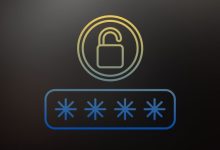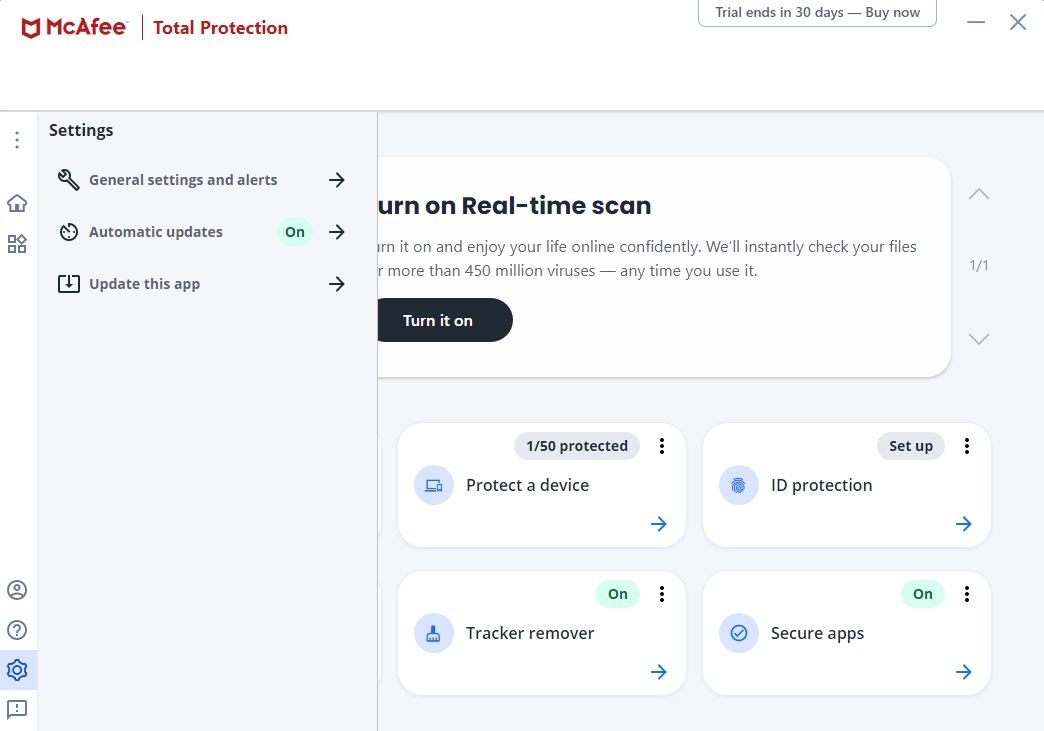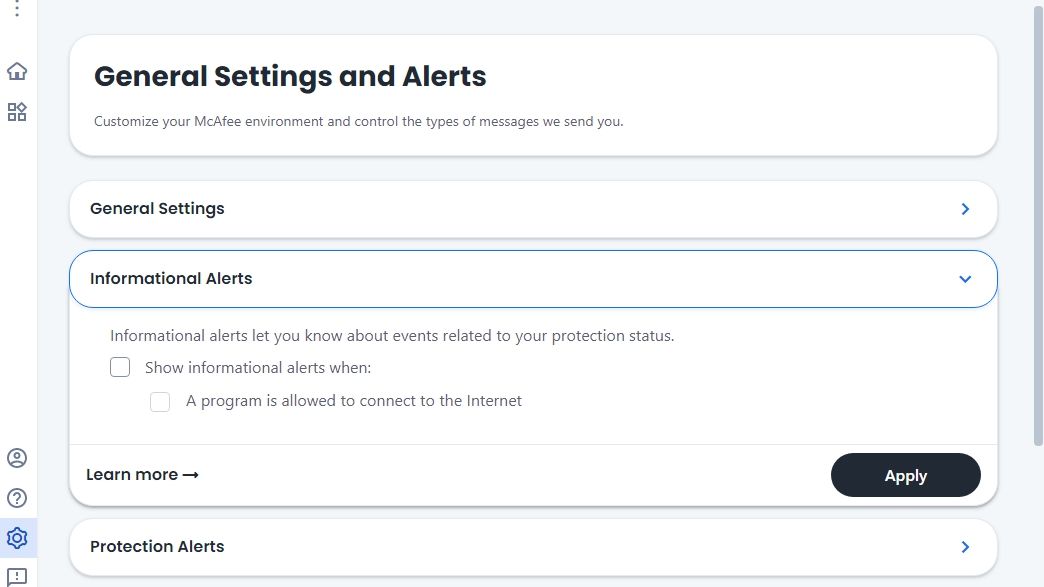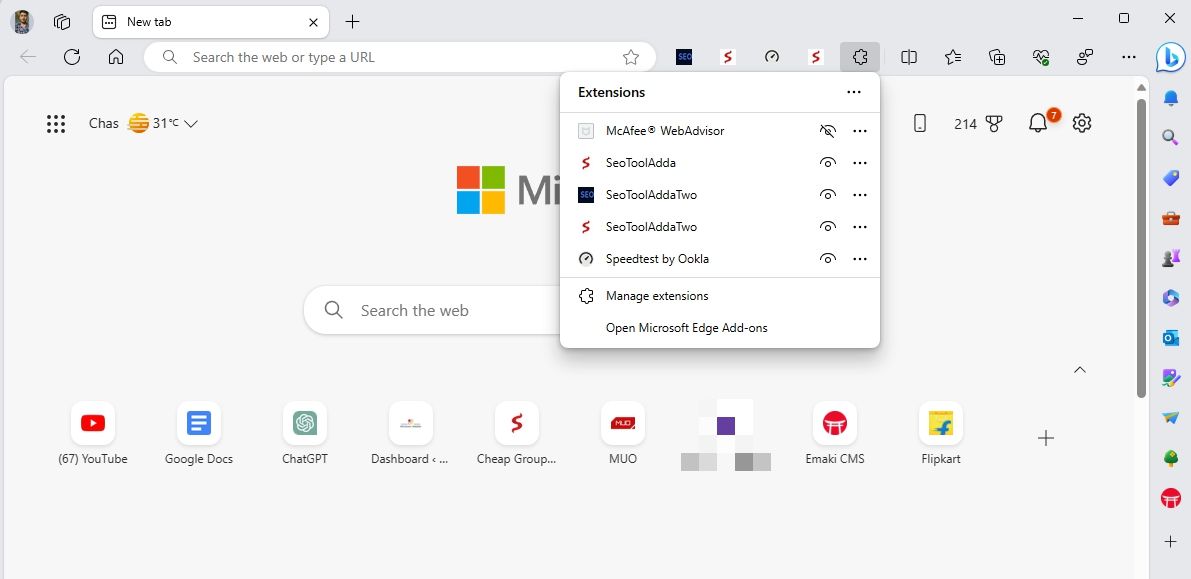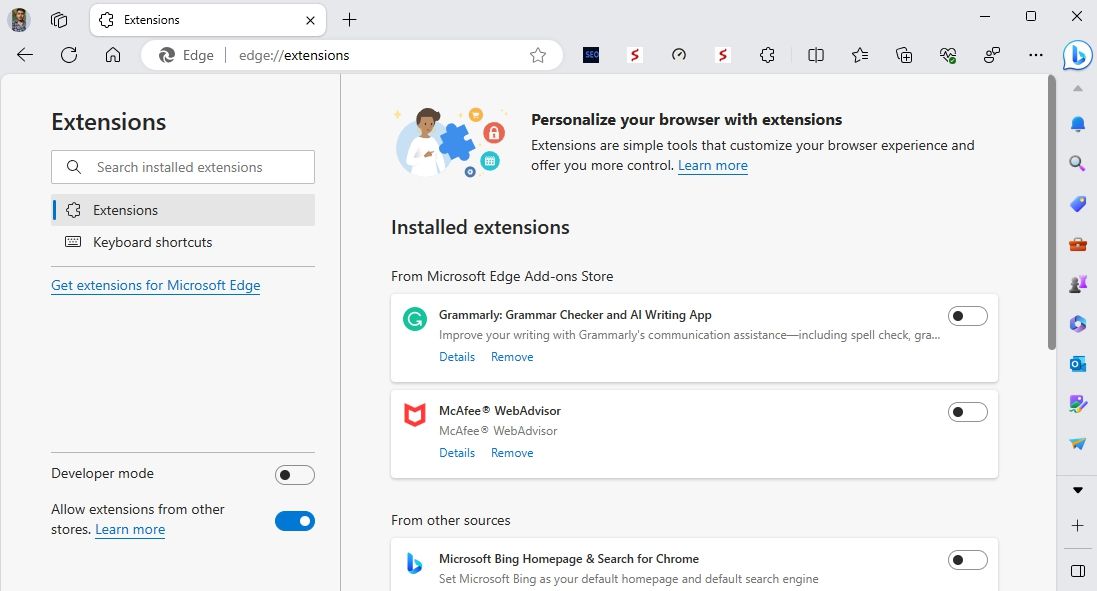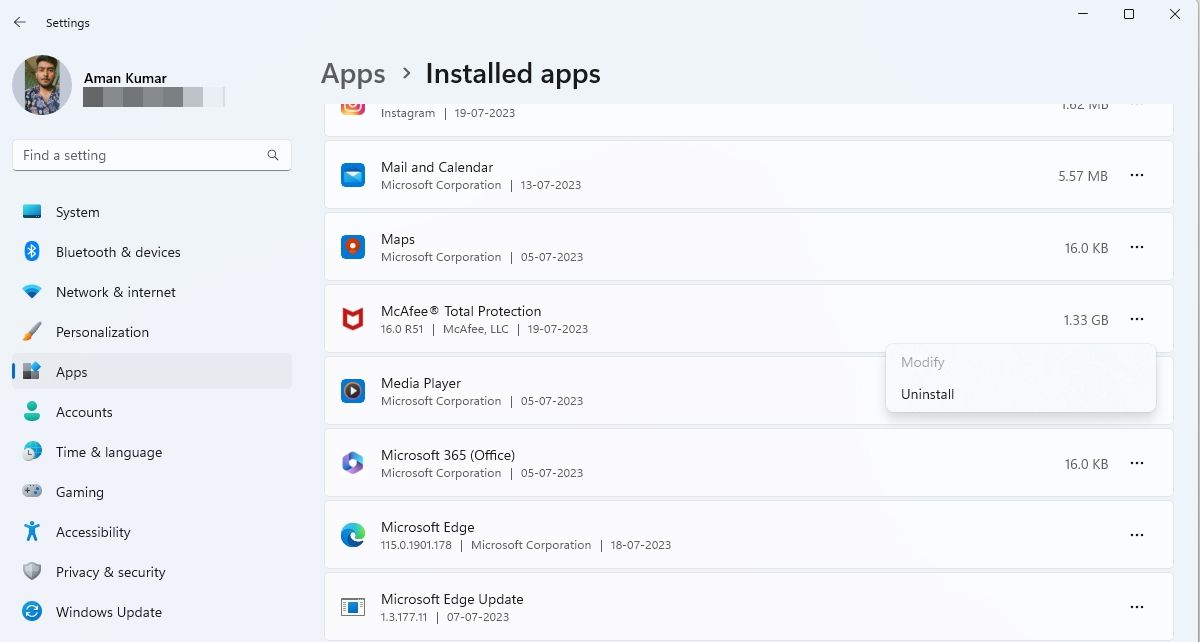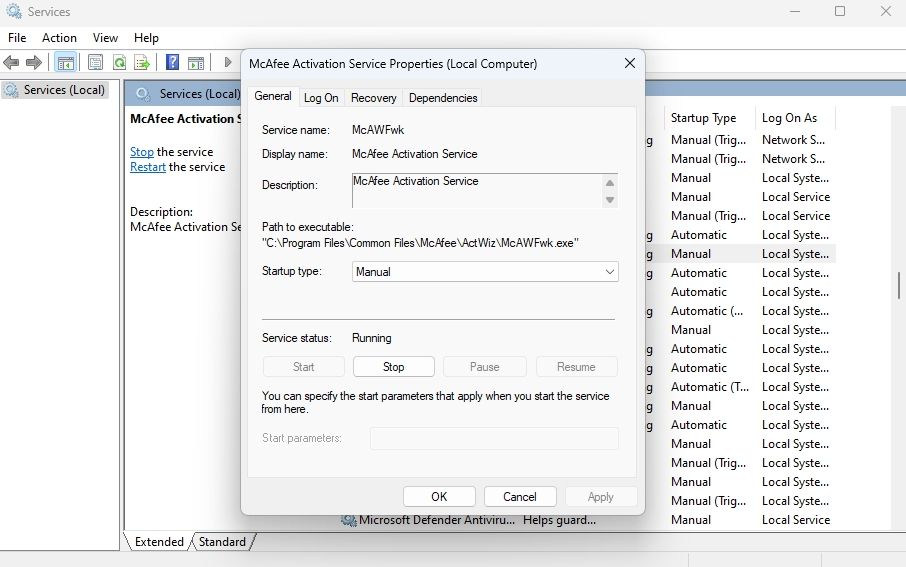.
McAfee é um programa antivírus popular por aí. No entanto, muitos usuários reclamaram da quantidade excessiva de pop-ups que ele gera. Esses pop-ups podem ser incômodos e atrapalhar seu fluxo de trabalho.
Portanto, se você deseja evitar o recebimento de pop-ups da McAfee, você veio ao lugar certo. Este artigo explica algumas maneiras rápidas de parar os pop-ups da McAfee no Windows 11.
1. Altere as configurações de notificações do Windows
A maneira mais rápida de desativar os pop-ups da McAfee é personalizando as configurações de notificação do Windows. Veja como fazer isso:
- Abra o Configurações aplicativo usando o Vitória + eu hotkey.
- Escolher Sistema na barra lateral esquerda e clique no botão Notificações opção no painel direito.
- Desative a alternância ao lado de McAfee.
Reinicie o computador; depois disso, você não receberá nenhuma notificação da McAfee.
2. Altere as configurações de notificação da McAfee
Você pode configurar alertas manualmente para várias configurações e recursos nas configurações da McAfee. Esta opção permite desativar pop-ups para configurações específicas. Siga os passos abaixo para fazer isso:
- aperte o Ganhar chave para abrir o Menu Iniciar, tipo McAfeee pressione Digitar.
- Clique no Engrenagem ícone na barra lateral esquerda e escolha o Configurações Gerais e alertas opção no menu que aparece.
- Clique em Informativo Alertas.
- Desmarque a Mostrar alertas informativos quando e Um programa tem permissão para se conectar à internet caixa. Em seguida, clique no Aplicar botão.
De maneira semelhante, você pode acessar o Proteção alertas opção e desative os pop-ups relacionados a ela.
3. Remova todas as extensões McAfee ativas
Quando você instala o pacote de software McAfee, geralmente inclui a extensão McAfee WebAdvisor para seu navegador padrão. Se você perceber que os pop-ups estão vindo do seu navegador padrão, a solução é remover a extensão do McAfee WebAdvisor.
Veja como você pode fazer isso no Microsoft Edge:
- Inicie o Microsoft Edge, clique no botão Extensão ícone na barra de ferramentas e escolha Gerenciar extensões.
- Desligue a alternância para McAfee WebAdvisor. Você pode até clicar no Remover botão para remover permanentemente a extensão WebAdvisor se você não a usa com muita frequência.
Se você usa qualquer outro navegador, consulte nosso guia sobre como desativar extensões em diferentes navegadores.
4. Desinstale o McAfee
Se você não usa mais o McAfee e acha seus pop-ups irritantes, pode desinstalar o aplicativo do seu computador. Para isso, abra o aplicativo de configurações > aplicativos > Aplicativos instalados.
Em seguida, clique no três pontos próximo ao McAfee aplicativo e escolha Desinstalar no menu de contexto. Isso desinstalará o aplicativo McAfee do seu computador e você não receberá mais nenhum alerta ou pop-up dele.
5. Interrompa os serviços da McAfee
Se você estiver recebendo pop-ups da McAfee apesar de não ter o McAfee instalado em seu computador, pode ser devido a serviços McAfee remanescentes de uma instalação anterior. Para corrigir isso, você terá que interromper os serviços da McAfee. Veja como fazer isso:
- Abra o Menu Iniciar, digite Serviços na barra de pesquisa e pressione Enter.
- Clique duas vezes no Serviço de ativação da McAfee e clique no Parar botão.
- Clique Aplicar > OK.
Da mesma forma, interrompa todos os outros serviços da McAfee, incluindo o Limpeza do instalador de aplicativos da McAfee, McAfee WebAdvisor e Serviço McAfee CSP. Depois disso, reinicie o computador e você verá que não está mais vendo os pop-ups da McAfee.
Livre-se dos pop-ups da McAfee no Windows
O aplicativo Windows Security é suficiente para proteger seu computador contra ameaças online e offline. No entanto, alguns usuários optam por programas antivírus de terceiros, como o McAfee, para aumentar a segurança de seus computadores.
Às vezes, os pop-ups frequentes do McAfee podem atrapalhar seu fluxo de trabalho. Felizmente, você pode interromper os pop-ups da McAfee no Windows 11 usando os métodos acima.
.